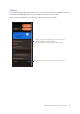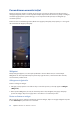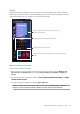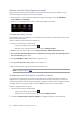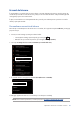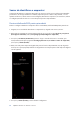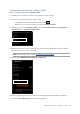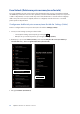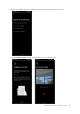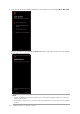E-Manual
Table Of Contents
- 1 Informaţii principale
- 2 Nicăieri nu e mai bine ca acasă
- 3 Munciţi intens, Jucaţi-vă la fel de intens
- 4 Ţineţi mereu legătura cu cei care contează
- 5 Distracţie şi divertisment
- 6 Momentele dvs. preţioase
- 7 Cum puteţi rămâne conectat în permanenţă
- 8 Călătorii şi hărţi
- 9 Universul Zen este pretutindeni
- 10 Păstraţi-vă starea de spirit Zen
- Anexe
23
Capitolul 2: Nicăieri nu e mai bine ca acasă
Tapete
Aşezaţi aplicaţiile, pictogramele şi alte elemente pe un tapet atrăgător. Puteţi adăuga un fundal
translucid la tapetul dvs. pentru a îmbunătăţi lizibilitatea şi claritatea. Mai mult, puteţi să selectaţi
un fundal animat pentru a da senzaţia că ecranul dvs. prinde viaţă.
Aplicarea imaginii de fundal
Pentru a aplica imaginea de fundal:
1. Țineți apăsat pe o zonă goală din ecranul Home (Pagina principală) și selectați Wallpaper &
style (Imagine de fundal & stil) apoi atingeţi Change wallpaper (Schimbare imagine de
fundal).
2. Selectați pentru a seta imaginea de fundal la LOCK SCREEN (ECRAN DE BLOCARE) sau HOME
SCREEN (ECRAN INIȚIAL).
3. Selectaţi o imagine de fundal, apoi atingeţi Apply (Aplicare).
NOTĂ: în mod alternativ, puteţi congura setările pentru tapet din Settings (Setări) > Themes &
wallpapers (Teme și imagini de fundal) > Wallpaper & style (Imagine de fundal & stil).
Atingeţi pentru a selecta o imagine din Galerie
Glisați la dreapta sau la stânga pentru a selecta unde
doriți să aplicați tapetul
Atingeţi pentru a decupa tapetul
Glisați spre dreapta sau spre stânga pentru a selecta o imagine de
fundal